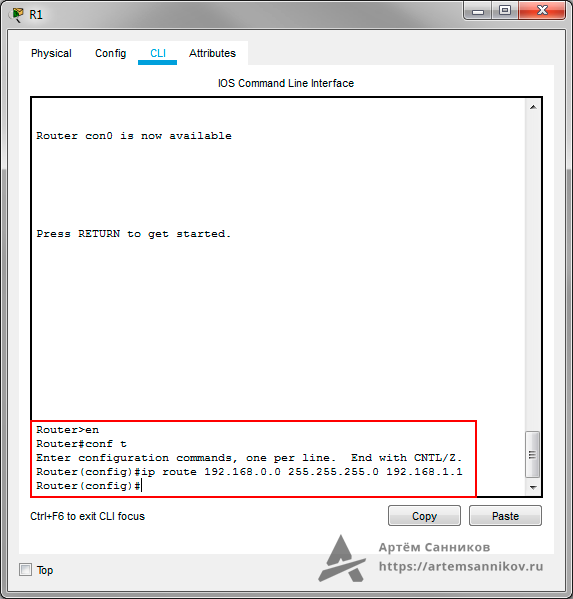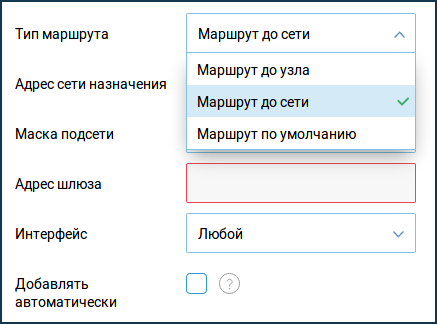- Значение и корректное использование статического маршрута важно осознать
- Примеры использования утилиты route
- Синтаксис и основные ключи утилиты route
- Windows server 2012 статический маршрут
- Основные параметры команды route:
- Примеры команд для добавления и удаления статического маршрута на Windows Server 2012:
- Добавление маршрута Windows
- Правила прописи статического маршрута
- Простой способ прописи статического маршрута
- Ключи и параметры для настройки статического маршрута
- Преимущества использования статического маршрута
- Утилита route в Windows server 2012
- Видео:
- Урок 7 Cisco Packet Tracer. Настройка статического маршрута.
Значение и корректное использование статического маршрута важно осознать
Статический маршрут является одним из основных инструментов сетевого администратора для настройки маршрутизации в компьютерных сетях. Статический маршрут позволяет указать конечную точку назначения для передачи данных и определить следующий шаг маршрутизации, на основе которого сетевое устройство будет пересылать информацию. Это полезно, когда нужно добавить постоянный путь в таблицу маршрутизации, чтобы получить доступ к указанной сети или компьютеру.
Для прописывания статического маршрута в операционных системах, таких как Windows, существует команда route. Зная ключи и параметры этой команды, вы сможете добавить небольшие изменения в таблицу маршрутизации вашего компьютера и получить доступ к адресам в интернете и локальной сети.
Основные параметры команды route включают адрес назначения (destination) и адрес следующего шлюза (gateway). В случае добавления локальной сети, адрес следующего шлюза может быть равен нулю (0.0.0.0). Также может быть указана маска сети (mask) и метрика маршрута (metric), которая определяет приоритетность маршрута при наличии нескольких вариантов. Параметр route может иметь значение «add» или «delete» в зависимости от того, нужно ли добавить или удалить маршрут.
Примеры использования утилиты route
Утилита route в операционной системе Windows предназначена для настройки маршрутизации, т.е. указания компьютеру, каким образом доставить пакеты данных до конкретного адреса в сети.
Приведем небольшие примеры использования этой утилиты:
1. Для просмотра текущей таблицы маршрутизации в командной строке нужно ввести команду route print. На экране будет выведена таблица, где каждый строка таблицы представляет собой одну запись о маршруте. В каждой записи указаны следующие значения: destination (конечная точка маршрута), mask (маска сети), gateway (следующий прыжок), interface (интерфейс, через который пакет будет передан) и metric (значение метрики, используемое для выбора оптимального пути).
2. Для добавления статического маршрута нужно использовать команду route add. Синтаксис данной команды выглядит следующим образом: route add destination mask gateway metric interface. Например, route add 192.168.1.0 mask 255.255.255.0 192.168.0.1 metric 1. Это означает, что для пакетов, адреса которых находятся в диапазоне 192.168.1.0/24, следующим прыжком будет адрес 192.168.0.1 через интерфейс с метрикой 1.
3. Чтобы удалить статический маршрут, нужно воспользоваться командой route delete. Синтаксис команды аналогичен команде добавления маршрута: route delete destination mask gateway. Например, route delete 192.168.1.0 mask 255.255.255.0 192.168.0.1. После выполнения данной команды запись о маршруте будет удалена из таблицы маршрутизации.
4. Для проверки доступности узла в сети можно использовать утилиту ping. Например, ping 192.168.1.1. Если узел отвечает на пинг, значит он доступен.
Это всего лишь несколько примеров использования утилиты route. На практике вам могут понадобиться другие команды, в зависимости от ваших конкретных потребностей. Кроме того, существуют и другие утилиты, такие как tcpiputils, которые тоже могут быть полезны при работе с маршрутизацией.
Синтаксис и основные ключи утилиты route
Утилита route в операционных системах Windows позволяет настраивать статические маршруты, которые определяют последовательность передачи данных от компьютера к другим узлам в сети Интернету. При изменении или добавлении статического маршрута необходимо указать destination адреса и маску, а также указать интерфейс, через который данные должны быть отправлены. Значения destination и маски представлены в виде IP-адресов, а для указания интерфейса необходимо использовать его номер или имя.
Синтаксис команды route имеет следующий вид:
route [-p] add destination mask gateway metric
-p— ключ, который указывает, что добавляемый маршрут должен сохраняться после перезагрузки компьютера.add— ключ для добавления нового маршрута в таблицу.destination— IP-адрес конечного узла, для которого требуется задать маршрут.mask— маска для заданного адреса.gateway— IP-адрес шлюза по умолчанию (за которым следует указать путь к конечному узлу).metric— число, определяющее наименьшую стоимость для достижения конечного узла.
Например, для добавления статического маршрута на компьютере с операционной системой Windows Server 2012 в командной строке следует ввести следующую команду:
route add 192.168.1.0 mask 255.255.255.0 192.168.0.1 metric 1
В данном примере компьютеру добавляется статический маршрут сети 192.168.1.0/24 через шлюз 192.168.0.1 с метрикой 1.
Windows server 2012 статический маршрут
Для указания статического маршрута в Windows Server 2012 необходимо использовать команду route в командной строке, а также указать несколько ключей и параметров.
Основные параметры команды route:
| Параметр | Значение |
|---|---|
| destination | Адрес сети или точка назначения, для которой вы хотите добавить маршрут. |
| mask | Маска подсети, которую нужно указать для сети или точки назначения. |
| gateway | Адрес шлюза, через который доступна сеть или точка назначения. |
| metric | Числовое значение, которое указывает на стоимость маршрута. Меньшее значение означает более предпочтительный маршрут. |
| interface | Имя или номер интерфейса, через который нужно установить маршрут. |
Примеры команд для добавления и удаления статического маршрута на Windows Server 2012:
Чтобы прописать новый статический маршрут на Windows Server 2012, вы можете использовать следующую команду:
route add destination mask gateway metric
Например:
route add 192.168.0.0 mask 255.255.255.0 192.168.1.1 metric 1
Эта команда добавит статический маршрут для сети 192.168.0.0 с маской подсети 255.255.255.0 и шлюзом 192.168.1.1. Метрика маршрута равна 1.
Для удаления статического маршрута используется команда:
route delete destination
Например:
route delete 192.168.0.0
Эта команда удалит статический маршрут для сети 192.168.0.0 из таблицы маршрутизации.
После добавления или удаления статического маршрута вы можете использовать утилиту ping для проверки доступности удаленной точки назначения.
Добавление маршрута Windows
Для добавления статического маршрута в Windows вам понадобится командная строка или утилита маршрутизации. Основные команды для маршрутизации можно посмотреть с помощью команды «route /?». Статические маршруты в Windows добавляются с использованием команды «route add». Примеры команд для добавления статического маршрута:
Параметры:
-p — добавляет статический маршрут по умолчанию.
destination_network — адрес сети назначения.
mask — маска подсети назначения.
gateway — адрес шлюза по умолчанию для данного маршрута.
metric — значение метрики маршрута (равно 1 по умолчанию).
interface_name — имя интерфейса, через который будет маршрутизация.
Примеры указания статического маршрута:
1. Добавление статического маршрута к локальному компьютеру:
route add 192.168.0.0 mask 255.255.255.0 192.168.0.1
2. Добавление статического маршрута к компьютеру в локальной сети:
route add 192.168.1.0 mask 255.255.255.0 192.168.0.2
3. Добавление статического маршрута к компьютеру в другой сети:
route add 10.0.0.0 mask 255.0.0.0 192.168.0.1
Чтобы посмотреть таблицу маршрутизации на вашем компьютере, введите команду «route print» в командной строке. Каждая строка таблицы маршрутизации представляет собой статический маршрут, где первая колонка представляет сеть назначения, вторая колонка — маску подсети, третья колонка — шлюз, а последняя колонка — метрику маршрута.
При добавлении статического маршрута с использованием команды «route add», этот маршрут будет действовать только до перезагрузки компьютера. Чтобы его сохранить и сделать постоянным, укажите параметр «-p». Если вам необходимо удалить статический маршрут, используйте команду «route delete».
Правила прописи статического маршрута
При прописывании статического маршрута в Windows необходимо знать имена сетевого интерфейса, маску подсети, локальный адрес шлюза по умолчанию и IP-адреса для которых маршрут должен быть установлен. Для этих целей можете использовать команду «route» в командной строке или утилиту tcpip.
Каждый статический маршрут состоит из следующих параметров:
— Destination: указывает адрес или диапазон адресов, для которых устанавливается маршрут.
— Mask: задает маску подсети, используемую для определения соответствия адресов маршруту (например, 255.255.255.0).
— Gateway: адрес шлюза, который должен быть использован для доставки пакетов данных.
— Interface: имя сетевого интерфейса, через который должен проходить маршрут.
Правила прописи статического маршрута могут быть различными в зависимости от операционной системы и версии Windows. Ниже приведены небольшие примеры команд для прописи статических маршрутов:
route add -p <адрес_назначения> mask <маска> <адрес_шлюза>
где:
— -p — опция, указывающая, что маршрут должен быть постоянным (добавляется в таблицу маршрутизации после перезагрузки системы).
— адрес_назначения — адрес, для которого устанавливается маршрут.
— маска — маска подсети, используемая для определения соответствия адресов маршруту.
— адрес_шлюза — адрес шлюза, который должен быть использован для доставки пакетов данных.
netsh interface ipv4 add route <адрес_назначения> <маска> <адрес_шлюза> store=active
где:
— netsh interface ipv4 add route — команда для добавления статического маршрута.
— адрес_назначения — адрес, для которого устанавливается маршрут.
— маска — маска подсети, используемая для определения соответствия адресов маршруту.
— адрес_шлюза — адрес шлюза, который должен быть использован для доставки пакетов данных.
— store=active — параметр, указывающий, что маршрут должен быть добавлен только в активную конфигурацию интерфейса.
При правильной прописи статического маршрута в Windows, вы можете получить доступ к сетевым ресурсам, которые не доступны через локальную сеть или интернет. Это может быть полезно при настройке VPN-соединений, обеспечении безопасного доступа к удаленным ресурсам и т.д.
Простой способ прописи статического маршрута
Для настройки статических маршрутов в операционной системе можно использовать командную утилиту «route». Данная утилита позволяет добавлять, удалять и просматривать статические маршруты.
При подключении более одного компьютера к сети может возникнуть необходимость вставить статический маршрут, в котором указано, куда требуется отправить пакеты. Формат статического маршрута в TCP/IP имеет следующий синтаксис:
- адреса назначения — точка назначения маршрутов;
- адрес подсети — сеть, к которой требуется подключиться;
- адрес шлюза — IP-адрес маршрутизатора, через который требуется отправить пакеты;
- метрика — число, указывающее наименьшую стоимость маршрута к точке назначения;
- интерфейсы — список интерфейсов, через которые можно достичь маршрута.
Приведем примеры команд для добавления, удаления и просмотра статических маршрутов:
- Добавление статического маршрута:
- Удаление статического маршрута:
- Просмотр статических маршрутов:
- Просмотр статических маршрутов на конкретном компьютере:
route add адрес_подсети адрес_шлюза
Например: route add 192.168.1.0 192.168.0.1
route delete адрес_подсети адрес_шлюза
Например: route delete 192.168.1.0 192.168.0.1
route print
route print адрес_компьютера
Например: route print 192.168.0.5
При изменении статического маршрута таблица маршрутизации будет также изменена соответственно. Каждый статический маршрут имеет метрику, которая указывает на наименьшую стоимость маршрута к конечной точке. Для добавления или изменения метрики используйте команду «route change».
Также важно отметить, что каждый компьютер имеет подключенные интерфейсы, которые используются при маршрутизации пакетов. Используя команду «route print», вы можете увидеть основные параметры и интерфейсы каждого узла.
Утилита «route» позволяет управлять маршрутами в сети и довольно проста в использовании. Она может быть полезна для добавления, изменения и удаления статических маршрутов в сетевой таблице вашего компьютера или маршрутизатора.
Ключи и параметры для настройки статического маршрута
При настройке статического маршрута в Windows используется команда route. Она позволяет прописать маршруты в таблице маршрутизации, указав ключи и параметры для правильной настройки.
Один из ключевых параметров — это синтаксис маски подсети. Маска подсети позволяет определить, какие биты IP-адреса являются сетевыми, а какие — хостовыми. В зависимости от размера сети, маски могут быть различными.
В синтаксисе маски подсети можно использовать eдиничные единицы (1) и последовательности более одной единицы. В качестве примера: 255.255.255.0, где 24-в битной записи означает, что в маске сети первые 24 бита (3 октета) являются сетевыми, а остальные 8 бит (4 октет) — хостовыми. Таким образом, в данной маске описывается сеть, в которой 254 (2^8-2) узла могут быть подключены к одному маршруту.
Команда route имеет несколько ключей для прописывания и удаления статических маршрутов. Самый важный из них — ADD, который указывает на добавление нового маршрута в таблицу маршрутизации.
Параметр -p используется для указания, что созданный статический маршрут должен быть сохранен и после перезагрузки системы.
Для указания IP-адреса маршрута используется параметр destination, а для указания адреса шлюза — параметр gateway. Шлюз — это следующий узел или сетевое устройство, через которое проходит трафик до указанного маршрута.
Еще один важный параметр — mask. Он задает маску подсети, которая будет использоваться для определения подсети маршрута.
Пример команды:
route ADD destination gateway mask mask
Вместо destination, gateway и mask необходимо указать соответствующие значения для прописываемого маршрута.
Важно знать, что при изменении статического маршрута можно использовать команду delete, указав точно такую же команду, как и при добавлении маршрута.
Для доступа к командной утилите route в Windows нужно прописывать префикс route command перед выполнением команды, чтобы избежать конфликтов с другими командами.
Также стоит отметить, что параметры для настройки статического маршрута всегда должны быть прописаны в порядке: destination, mask, gateway. При изменении статического маршрута наименьшая сеть должна идти первой.
Приведенные выше параметры и команды являются основой для настройки статических маршрутов в Windows. Неправильное прописывание или удаление маршрутов может привести к некорректной работе сети и недоступности интернету.
Преимущества использования статического маршрута
Один из основных преимуществ статического маршрута — это установление точного пути до конечной точки. Это позволяет более надежно определить маршрут, который компьютер должен использовать, и исключить возможность ошибок. Кроме того, статический маршрут позволяет установить доступ к определенным серверам или устройствам, что может быть очень полезно для обеспечения безопасности сети.
Еще одним преимуществом статического маршрута является использование меньшего количества ресурсов компьютера, так как он не требует дополнительных запросов к таблицам маршрутизации на роутере или других устройствах в сети. Это увеличивает быстродействие и производительность компьютера.
Также статический маршрут может использоваться для прописывания адресов, которые были пропущены при настройке динамического маршрутизатора или сервера. Это позволяет немедленно добавить эту информацию без необходимости перезапуска аппаратного обеспечения или программного обеспечения.
Прописывание статического маршрута осуществляется с помощью командной утилиты route, которая используется в операционной системе Windows. Примеры команд для добавления статического маршрута: route add -p destination mask gateway metric. Здесь destination — адрес сети или хоста, mask — маска сети или хоста, gateway — локальный IP-адрес шлюза и metric — метрика. Каждый компьютер имеет таблицу маршрутизации, которая содержит информацию о маршрутах и соответствующих им интерфейсах.
Использование статического маршрута может быть полезным для обеспечения надежности сетевого соединения, упрощения настройки и обеспечения безопасности сети. Оно позволяет контролировать и управлять сетевым трафиком и улучшить производительность компьютера. Правильное прописывание статического маршрута имеет большое значение, поскольку несоответствие адресов или масок может привести к неправильной маршрутизации и потере доступа к ресурсам.
Утилита route в Windows server 2012
В операционной системе Windows Server 2012 доступна утилита route, которая позволяет добавлять и удалять статические маршруты в таблицу маршрутизации компьютера. Это основной инструмент для настройки маршрутизации в локальной сети или в интернете.
При помощи утилиты route вы можете указать наименьшую точку назначения и добавить статический маршрут к данному адресу. Это может понадобиться в случаях, когда маршрутизация по умолчанию изменена или требуется настроить специфический маршрут для определенных адресов.
Чтобы добавить статический маршрут в таблицу маршрутизации, необходимо использовать команду route с определенными параметрами. Например, для добавления статического маршрута к указанному адресу назначения и шлюзу по умолчанию можно использовать следующую команду:
route add -p destination mask gateway
В этой команде:
- add — указывает, что нужно добавить маршрут;
- -p — параметр, который делает маршрут постоянным, то есть он сохранится после перезагрузки компьютера;
- destination — адрес назначения, к которому нужно настроить маршрут;
- mask — маска адреса назначения;
- gateway — адрес шлюза по умолчанию.
Таким образом, при добавлении статического маршрута с помощью команды route можно указать наименьшую точку назначения и добавить маршрут к этому адресу с определенным значением маски. Если в таблице маршрутизации уже существует маршрут с той же точкой назначения и маской, то добавление нового маршрута приведет к изменению параметров маршрутизации.
Кроме добавления, при помощи команды route также можно удалить статический маршрут из таблицы маршрутизации. Для этого используется команда:
route delete destination
В этой команде:
- delete — указывает, что нужно удалить маршрут;
- destination — адрес назначения маршрута.
Подобным образом можно осуществлять хранение и изменение статической маршрутизации в Windows Server 2012, используя утилиту route. Важно помнить, что статические маршруты позволяют прописывать небольшие изменения в таблице маршрутизации и настроить маршрут через другой узел сети или маршрутизатора. Это особенно полезно в случаях, когда требуется установить постоянную связь между компьютерами с использованием определенных ip-адресов.
Команда route доступна в командной строке Windows Server 2012 и позволяет быстро и гибко настраивать таблицу маршрутизации. Используя различные ключи и параметры, вы можете добавлять и удалять статические маршруты, а также просматривать текущую конфигурацию маршрутизации.
Время от времени вы можете проверить доступность указанного маршрута с помощью команды ping. При использовании статического маршрута, укажите адрес назначения и получите ответ от удаленного узла. Это позволит убедиться в правильности настройки маршрутизации.
Видео:
Урок 7 Cisco Packet Tracer. Настройка статического маршрута.
Урок 7 Cisco Packet Tracer. Настройка статического маршрута. by Students Days (курсы по IT и не только) 1,613 views 10 months ago 20 minutes